解决后台程序拖慢 windows 10 的方法如果您发现 windows 10 运行缓慢,可能是因为许多后台程序正在消耗内存。为了解决这个问题,php小编柚子提供了以下方法,可以帮助您关闭这些耗资的后台程序,从而提高计算机性能。阅读以下文章,了解具体步骤,优化您的系统,告别恼人的速度问题。
1、首先点击右下角的方框,选择“所有设置”。
2、在设置中选择“隐私”。
3、在左边栏中找到“后台应用”。
4、然后我们就可以在右边看到所有开启的后台程序了,按图示方法将不想要的后台关闭。
5、我们也可以在上方直接关闭所有后台程序,这样就没有任何可以在后台运行的程序了。
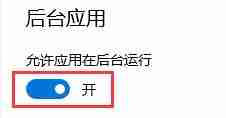
以上就是Win10怎么关闭后台程序 Win10关闭后台程序的方法的详细内容,希望能对你有所帮助!












 浙公网安备33010502006705号
浙公网安备33010502006705号